操作路径:鼠标右键单击云盘里的目标文件(夹),点击“更多”-“添加常用”。
补充说明:类似收藏功能,右键添加到常用,那这些文件(夹)都会在客户端左侧工具栏“文件”-“常用文件”里边显示,您还可以选择置顶某文件(夹)。
操作路径:鼠标右键单击云盘里的目标文件(夹),点击“更多”-“添加常用”。
补充说明:类似收藏功能,右键添加到常用,那这些文件(夹)都会在客户端左侧工具栏“文件”-“常用文件”里边显示,您还可以选择置顶某文件(夹)。
您好,旗舰版价格为60元/账号/月,总存储空间3T,账号数按需购买;方便留个联系方式吗?给您对接销售。
操作路径:鼠标右键单击云盘里的目标文件(夹),点击“更多”-“查看动态”。
补充说明:除协作成员中“上传者”角色外,其余角色都能查看动态。
批量导入部门/文件管理员:管理员登录企业控制台_亿方云客户端/网页端左侧栏【管理】-【部门与成员管理】-打开目标部门,蓝色字体【编辑】-勾选【部门自动接受邀请】
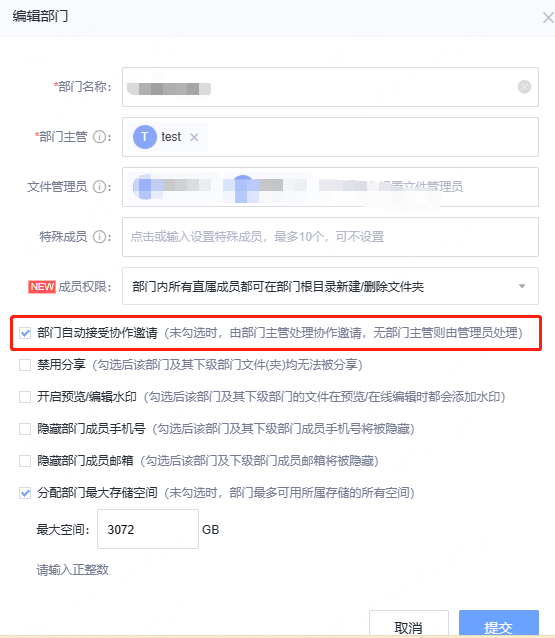
新加入的协作成员也是可以看到之前的动态和历史版本的。
若您在文件列表处此文件下方进行评论,审阅者是无法看得到的,需要您去应用--审阅-找到该审阅在此进行评论,审阅人才可以看得到。
上级文件夹的协作成员,默认就一定是下级文件夹的协作成员,系统默认的权限是继承的。无法手动退出协作。针对旗舰版套餐的,可以申请开通禁止访问的白名单功能。把该成员的协作权限改成禁止访问,这样他就看不到这个文件夹里的内容了。
分享链接里的下载次数是点一次就算一次的。分享出去的子文件下载都算这个分享链接的下载次数。
该提示由于您密码输入出现多次错误导致的。为保证您的账号安全后台会冻结24小时。
旗舰版及以上套餐 管理员登录网页端,进入企业控制台-部门与成员处可以点击添加部门 ,进行创建组织架构。
管理员管理员登录企业控制台_亿方云客户端/网页端左侧栏【管理】-【套餐管理】—可更改套餐登录企业控制台_亿方云客户端/网页端左侧栏【管理】-【套餐管理】—可更改套餐
批量导入账号(旗舰版及以上):仅通批量导入模板填写好邮箱(可虚拟),密码;姓名;存储空间;所属部门,导入成功后分配账号即可登录使用无需激活;(ps:导入成功后邮箱号就是亿方云的账号,不会邮件通知,人工通知)
高级版套餐在亿方云端没有【应用】模块,所以无法通过【应用】-【分享】模块点击【关闭分享】来实现;解决方案是找到目标文件:鼠标右键单击目标文件——【分享】——【查看历史分享】——【查看/编辑】更改分享时间解决。

您好,不会有这种情况哦。
文件所在的父文件夹被移动了。此时如果此人对目标文件夹有上传/下载权限的则继续上传到云端;如果此人对目标文件夹没有上传/下载权限的则会另存为到电脑桌面。
使用禁止访问该功需要开白名单,高级版及以上版本可以申请;
作用:当B文件夹的协作成员有从父文件夹继承过来的成员,继承权限是没有删除按钮的,如果B文件夹不想对继承过来的成员开放,可以让B文件夹的所有者或者同所有者将此人权限改成禁止访问。这样继承过来的成员就不能看到B文件夹及里面的内容了。
问 如何将文件(夹)添加为常用?